百度浏览器鼠标手势怎么设置
发布时间:2017-06-17 08:37
百度浏览器鼠标手势如何设置和使用?下面是小编为大家介绍百度浏览器鼠标手势设置和使用方法,欢迎大家阅读。
百度浏览器鼠标手势设置和使用方法
打开电脑上的百度浏览器(如果读者电脑上还没有安装百度浏览器,请自行安装)。

点击百度浏览器的菜单按钮,在显示的菜单中选中选项,打开选项页面。
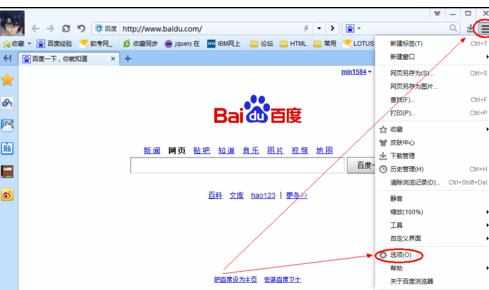
点击左侧的鼠标手势,进入鼠标手势设置页面。
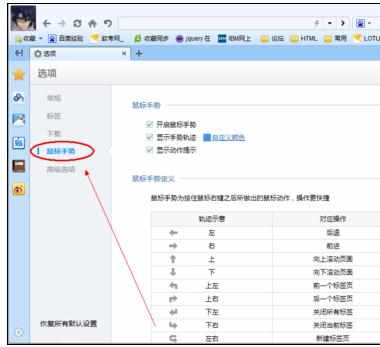
将开启鼠标手势、显示手势轨迹及显示动作提示都打上“√”。
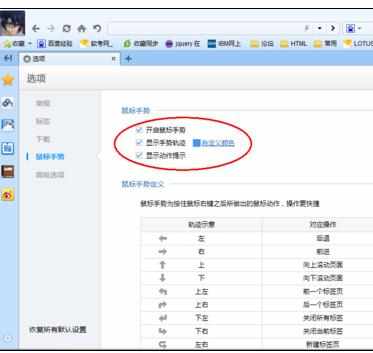
默认的鼠标轨迹是蓝色的,可以根据自己喜欢的颜色修改,点击自定义颜色可选择其他颜色。
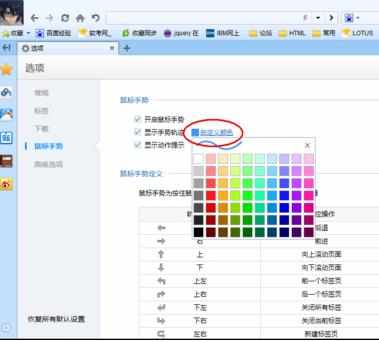
百度浏览器的鼠标手势已经做好了定义,目前无法修改,记住这些手势代表什么操作,熟悉后,以后操作起来就更快捷、方便。
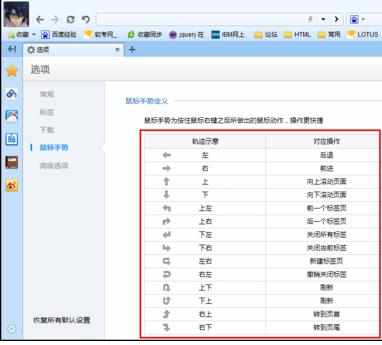
比如轨迹上和下,在阅读百度经验时,就可以使用这两个手势,按住鼠标右键不放然后向上或向下拖动,这样页面就会向上或向下滚动一页,比使用鼠标滚轮或浏览器滚动条更加准确翻页。
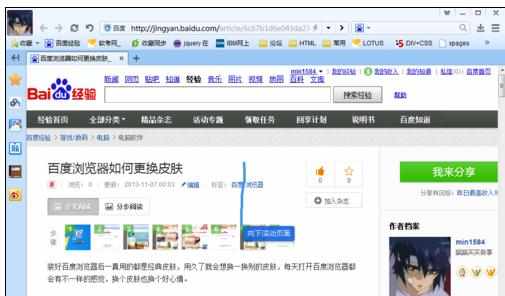
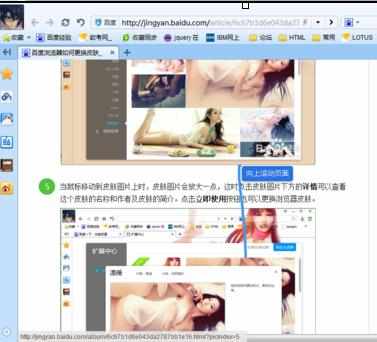
再比如上左和上右手势,即前一个标签页或后一个标签页,当在同一个浏览器窗口中打开很多标签页时,每个标签页的宽度很小,点击标签页去切换有时不是很方便,使用鼠标手势就方便多了。
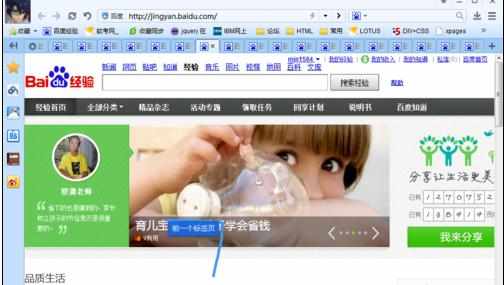
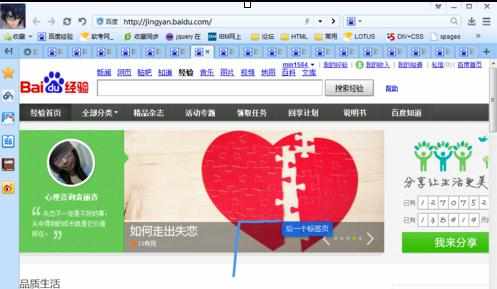
在按住鼠标右键划手势时,也是有技巧的哦,比如上左,不是斜着上左哦,看下图1,而是先上,再左,看下图2
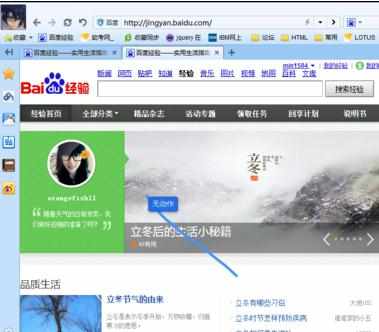
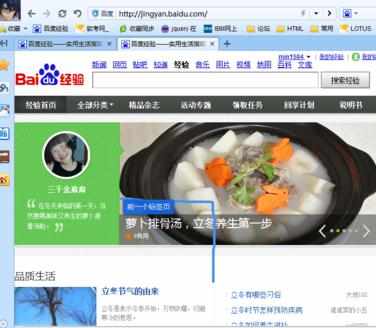

百度浏览器鼠标手势怎么设置的评论条评论